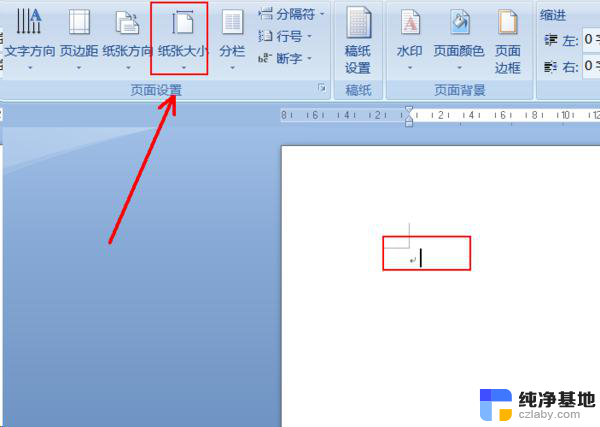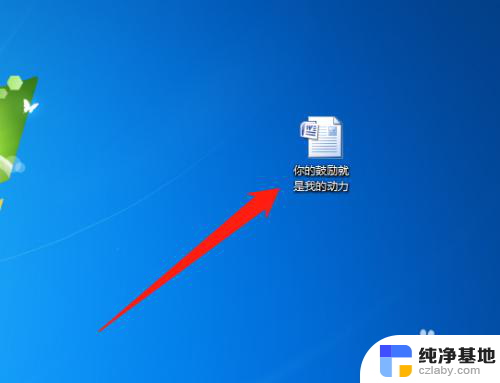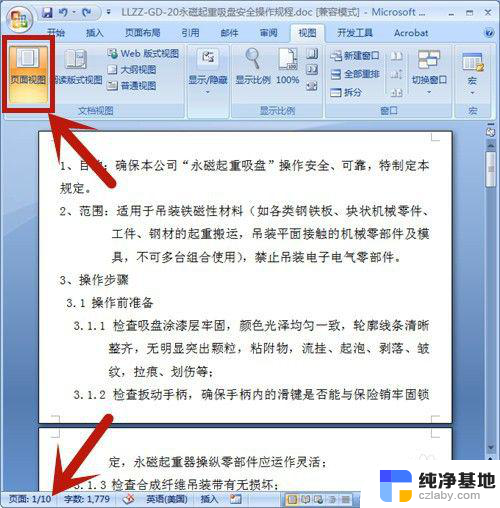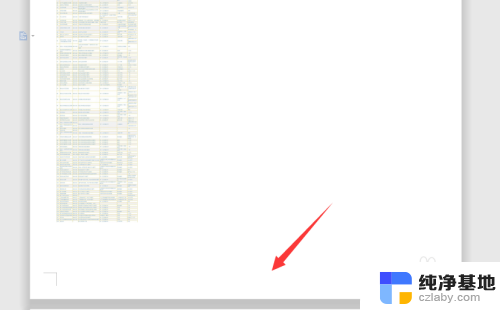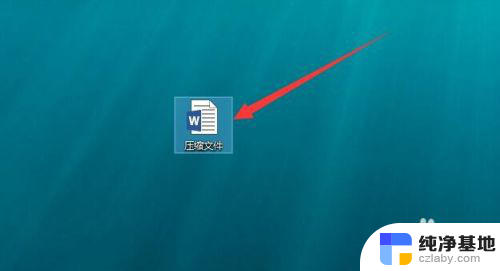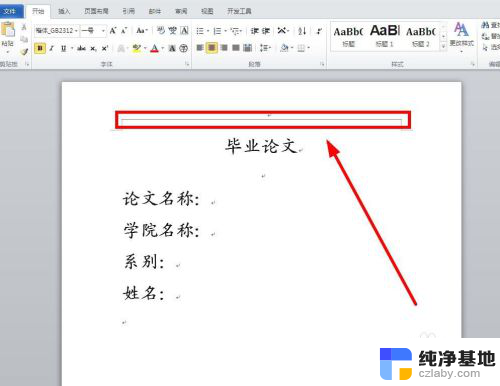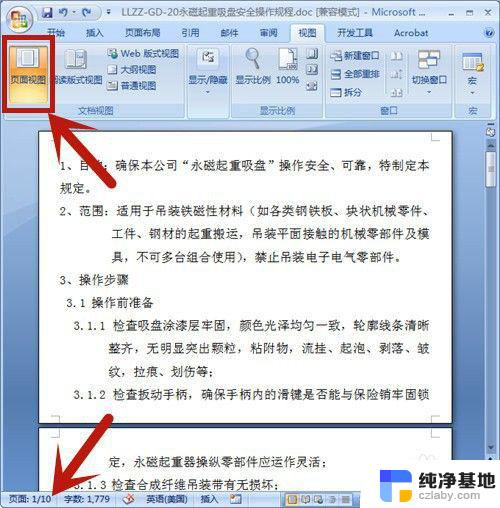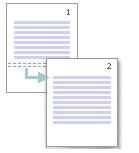word文档只设置一页横向
在Word文档中,有时候我们需要将某一页设置为横向排版,以便更好地展示一些宽度较大的内容或表格,在Word中,设置页面为横向排版非常简单,只需在需要横向排版的页面上点击布局选项卡,然后选择页面设置中的页面方向选项,将页面方向设置为横向即可。这样就能轻松地调整页面布局,使其更加符合我们的需求。
方法如下:
1.打开要处理的Word文档,文档中有很多页,需要把其中的第三页设置为横排
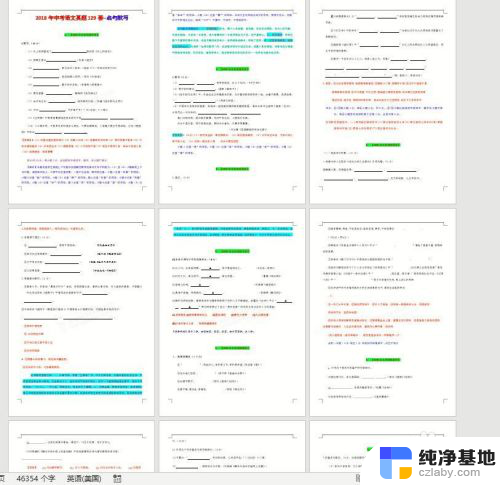
2.把光标定位在第三页开始的起始位置
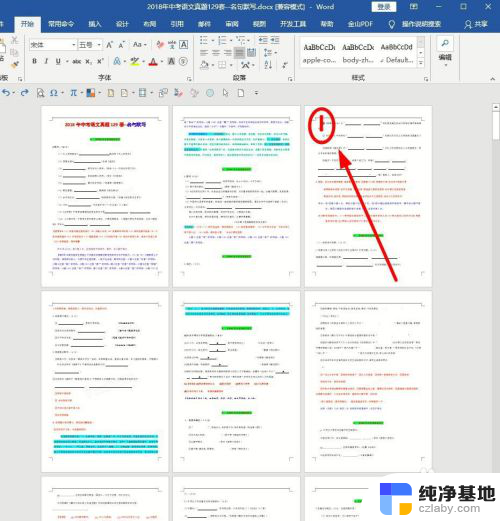
3.找到菜单栏“布局”选项卡点击
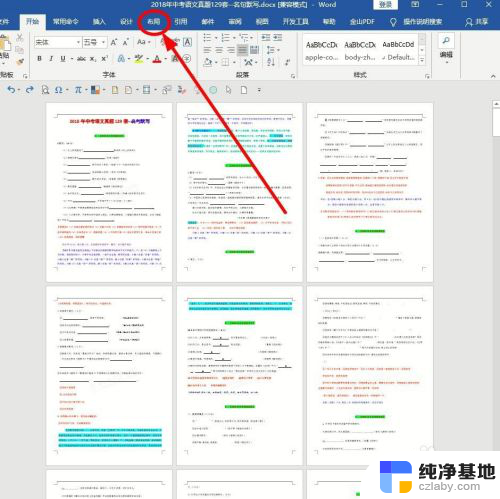
4.在布局选项卡下,找到页面设置弹出框按钮单击
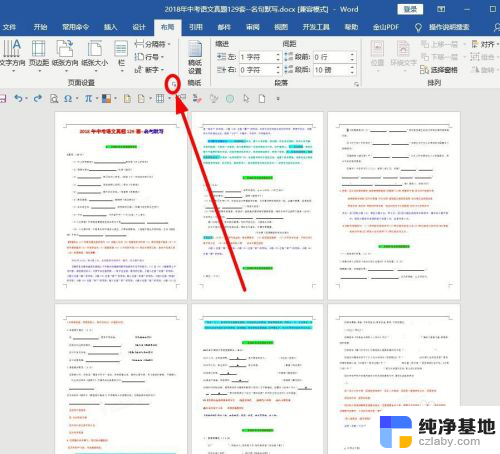
5.在弹出的“页面设置”对话框中,选择“纸张方向”为“横向”
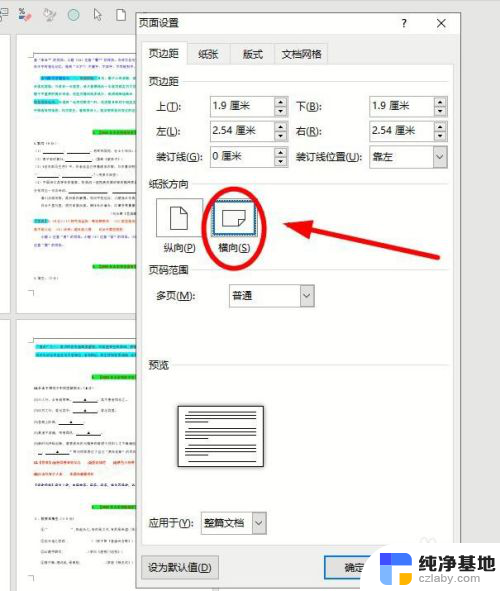
6.在下面的“应用于”后单击,在下拉菜单中选择“插入点之后”。选择完成,点击“确定”
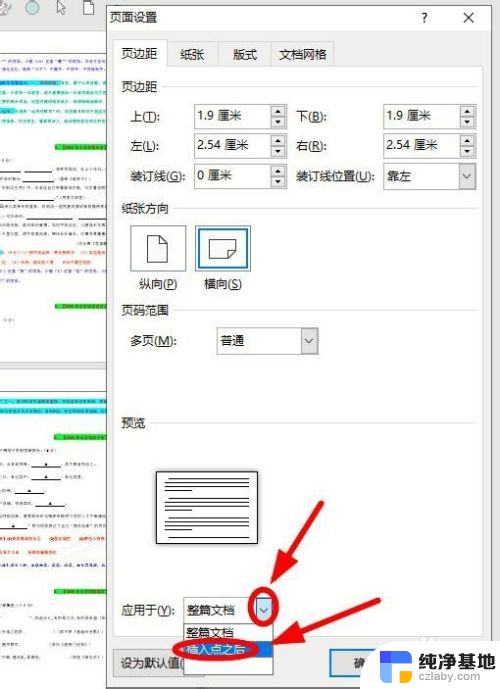
7.现在第二页后面的纸张都成了横向,我们要的是只有第三页是横向。所以还要进行操作设置。
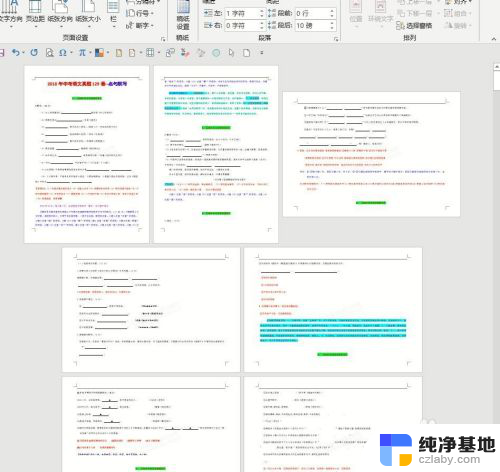
8.将光标定位到第三页开始的结束位置,同样单击“页面设置”唤出按钮。调出“页面设置”对话框
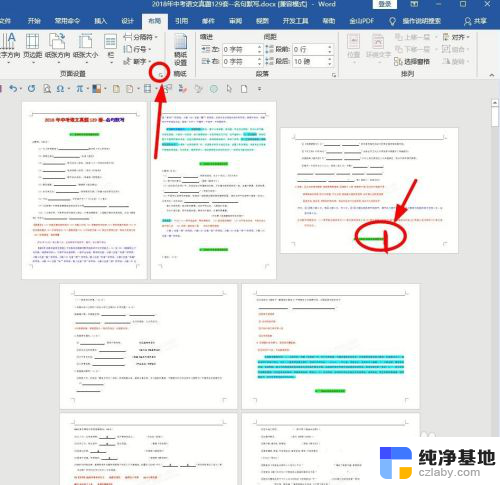 9在弹出的“页面设置”对话框中,选择“纸张方向”为“纵向”,在下面的“应用于”后单击,在下拉菜单中选择“插入点之后”。选择完成,点击“确定”
9在弹出的“页面设置”对话框中,选择“纸张方向”为“纵向”,在下面的“应用于”后单击,在下拉菜单中选择“插入点之后”。选择完成,点击“确定”
10.通过上述操作,完成了把第三页设置成横向,其他页是纵向的设置要求
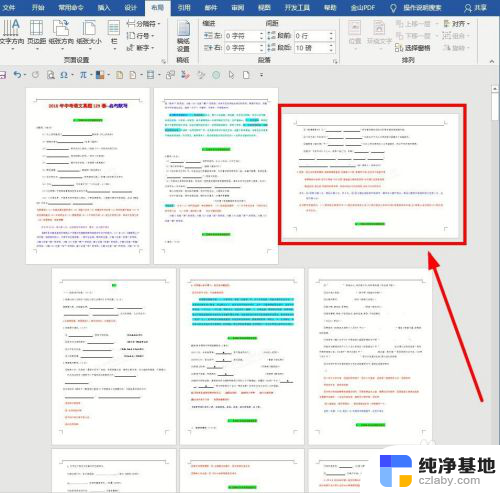
以上就是Word文档只设置一页横向的全部内容,如果遇到这种情况,可以尝试按照以上方法解决,希望对大家有所帮助。